Domáce siete 101: Čo je to port forwarding?
Zabezpečenia Domáce Siete / / March 17, 2020
Presmerovanie portov je spôsob, ktorý umožňuje efektívnejšie prúdiť internetový prenos do počítača alebo aplikácie. Ak ste sa stretli s oneskorením pri online videohrách, Skype alebo Netflix, môže pomôcť preposielanie portov.
Z hľadiska laikov je presmerovanie portov spôsobom, ktorý umožňuje rýchlejšiu a efektívnejšiu komunikáciu cez internet do určitého počítača alebo aplikácie. Ak ste zaznamenali oneskorenie vo videohrách alebo ak ste mali aplikáciu (napríklad Skype alebo Netflix), ktorá sa nemohla pripojiť k serveru, môže pomôcť presmerovanie portov.
Pre lepšie pochopenie presmerovania portov vám pomôže pochopiť, ako domáca sieť komunikuje s internetom. Ak vám na tom všetko nezáleží, neváhajte preskočiť Ako poslať ďalej porty na vašom smerovači.
IP adresy a preklad sieťových adries (NAT)
Každé zariadenie pripojené k internetu má svoju vlastnú IP adresu. Táto adresa IP sa používa, aby server vedel, ktoré zariadenie poslať informácie („pakety“) na adresu.
Každá adresa IP je ďalej rozdelená na porty. Tieto porty oznámia zariadeniu, ktoré prihláška na odoslanie paketu.
Ak chce napríklad počítač dosiahnuť adresu google.com, pripojí sa na adresu IP spoločnosti Google: 74.125.224.72. Presnejšie povedané, váš webový prehľadávač (povedzme, Chrome) sa pripojí k aplikácii webového servera Google sa môže pripojiť cez port 80, čo je štandardný port používaný na prenos informácií HTTP (t.j. internetové stránky). Keď teda smerujete svoj prehliadač na stránku Google.com, skutočne komunikujete 74.125.224.72:80 (IP adresa:prístav).
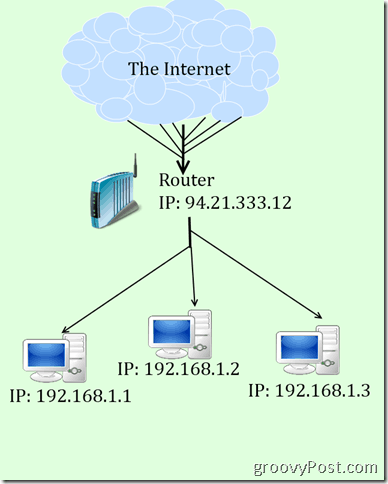
Ak to nie je jasné, myslite na to ako na list zaslaný kancelárskej budove s 1 000 zamestnancami. Keď uvediete ulicu na obálku, dostane ju do poštovej miestnosti, ale poštová miestnosť nebude vedieť, ktorý z 1 000 zamestnancov dostane list. Preto ste to uviedli ATTN: šéfredaktor, groovyPost okrem adresy. Týmto spôsobom vedia poštové haly priniesť priamo Brianovi Burgessovi. Bez tohto ATTN by sa poštový chlap musel kráčať hore a dole po kockách a pýtať sa, či niekto neočakával list od tohto odosielateľa. Je pravdepodobné, že nikdy nenájde zamýšľaného príjemcu.
Vo vašej domácnosti je zariadenie, ktoré sa pripája k internetu, pravdepodobne váš smerovač. Smerovač, podobne ako poštová schránka pre kancelársku budovu, slúži ako sprostredkovateľ medzi všetkými počítačmi, smartfónmi a tabletmi vo vašom dome a na internete. Aby to bolo možné dosiahnuť, router pridelí každému zariadeniu vo vašej sieti súkromné adresy IP. Tieto súkromné adresy IP nie sú na internete viditeľné. Všetky pakety určené pre váš počítač sa skôr odosielajú do smerovača, ktorý triedi, ktorý počítač dostane čo. Toto sa nazýva preklad sieťových adries (NAT).
Preposielanie portov
Jedným z obmedzení siete NAT je, že servery a klienti na internete nevedia, aká je súkromná adresa IP vášho počítača. Nemôžu teda odosielať údaje priamo do vášho počítača. Namiesto toho ho odošlú vášmu smerovaču a dúfajú, že sa všetko vyrieši. Pre bežné aplikácie sa to vyrieši (prípadne). Avšak pre menej bežné aplikácie, ako sú hry a klienti typu peer-to-peer, nemusí byť router schopný zistiť, ktorý počítač potrebuje prijať údaje a pripojenie zlyhá (návrat k odosielateľovi). Tu prichádza presmerovanie portov.
Presmerovanie portov na vašom smerovači je spôsob, ako smerovači výslovne povedať, aby odosielal údaje odoslané na konkrétny port do konkrétneho počítača. Vráťte sa k analógii poštovej miestnosti, bolo by to ako poslať organizačnú schému do poštovej miestnosti so všetkými menami, oddeleniami a pozíciami zamestnancov v budove. Takže, keď príde list ATTN: šéfredaktor, groovyPost, môžu sa pozrieť na organizačnú schému, pozri meno Briana v hornej časti rebríka (tesne pod Steveho  ) a poslať mu balík priamo. Presmerovanie portov zabezpečuje dve veci: (1), že sa paket dostane k správnemu počítaču a (2), že sa tam dostane čo najrýchlejšie.
) a poslať mu balík priamo. Presmerovanie portov zabezpečuje dve veci: (1), že sa paket dostane k správnemu počítaču a (2), že sa tam dostane čo najrýchlejšie.
Napríklad, ak prevádzkujete server Minecraft na jednom zo svojich počítačov, prichádzajúce údaje z Internetu týkajúce sa Minecraft sa budú odosielať na port 25565. Vášmu smerovaču by ste teda povedali, aby všetku komunikáciu odoslanú na port 25565 poslal na váš počítač so serverom Minecraft. Ak ste to neurobili, váš router môže z bezpečnostných dôvodov zablokovať prenos.
Ako poslať ďalej porty na vašom smerovači
Konkrétne kroky na presmerovanie portov na vašom smerovači sa budú trochu líšiť v závislosti od značky a modelu smerovača. Našťastie, ľudia na PortForward.com zostavili rozsiahlu databázu Príručky na presmerovanie portov prakticky pre každú značku a model smerovača. Stačí si vybrať značku a model smerovača a kliknite na tlačidlo Vyhľadávanie.
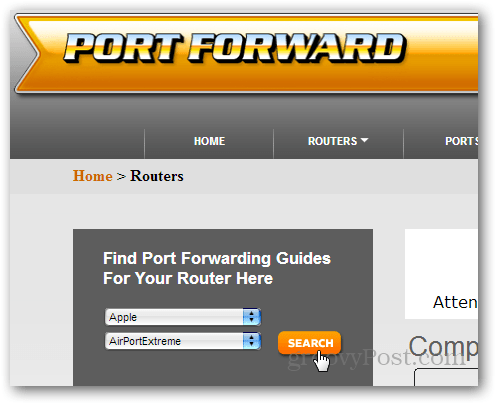
Portforward.com v súčasnosti kupcuje svoj platený softvér PFConfig, ktorý som nevyužil, takže ho nemôžem odporučiť. To, čo hľadáte, je Predvolený sprievodca, ktorá bude po zásahu trochu pochovaná Vyhľadávanie.
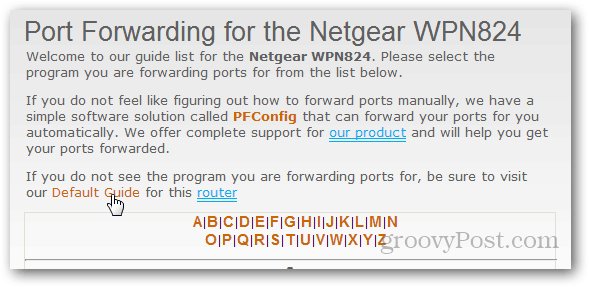
Vo väčšine smerovačov zadáte do prehliadača adresu IP smerovača, aby ste sa dostali na stránku správy. Zvyčajne to je 192.168.0.1 alebo 192.168.1.1. Zobrazí sa výzva na zadanie používateľského mena a hesla. Toto je zvyčajne „admin“ pre obidve. Ak to nepomôže, skúste zadať heslo „root“ alebo „heslo“ alebo nechajte používateľské meno prázdne a zadajte heslo „admin“. Stále pašujete? vyskúšať routerpasswords.com
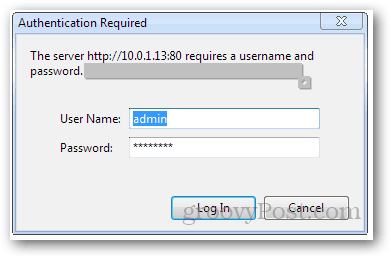
V prípade letiska Extreme (ktoré mám) musíte použiť pomôcku AirPort Utility. Iné smerovače môžu vyžadovať aj vlastný konfiguračný softvér iný ako webový prehľadávač. V Airport Utility musím kliknúť Manuálne nastavenie nakonfigurovať smerovač.
Odtiaľ idem do Pokročilé kartu a prejdite na Mapovanie portov. Vaše karty sa môžu líšiť, napríklad Aplikácie a hry (Linksys).
Ďalej pridajte novú položku mapovania portov, službu alebo položku na presmerovanie portov (v závislosti od toho, ako ju smerovač nazýva). Zobrazí sa výzva na zadanie nasledujúcich informácií:
- Názov služby: Popis aplikácie, ktorá používa port. Napríklad „Minecraft“ alebo „Zdieľanie súborov Windows“.
- Typ služby (TCP / UDP): Vyberte TCP alebo UDP, v závislosti od toho, čo aplikácia vyžaduje. Väčšina špičkových hier používa protokol UDP, ale iné používajú protokol TCP (napríklad Minecraft). Ak s jedným nemáte šťastie, skúste to druhé.
- Starting Port / Ending Port: Zadáme rad portov, ktoré sa majú poslať ďalej. Ak posielate iba jeden port, zadajte ho do polí počiatočného aj koncového portu. Niektoré konfigurácie poskytujú alternatívne iba jedno pole na zadanie portu. To je prípad Apple Airport Extreme. Do tohto poľa môžete zadať rozsah, napr. 137-138.
- Súkromná adresa IP / adresa IP servera: Zadajte adresu IP počítača, ktorý prijíma údaje. Toto je súkromná adresa IP pridelená smerovačom. Prečítajte si toto a zistite to ako zistiť svoju miestnu IP adresu.
Tieto možnosti sa opíšu trochu inak pre každú značku a model. Zdroje na portáli PortForward.com sa hodia, pretože vám poskytnú sprievodcov špecifických pre konkrétne aplikácie a smerovače.
Iba na ilustračné účely sú snímky obrazovky pre Airport Extreme nižšie:
Obrazovka Mapovanie portov:
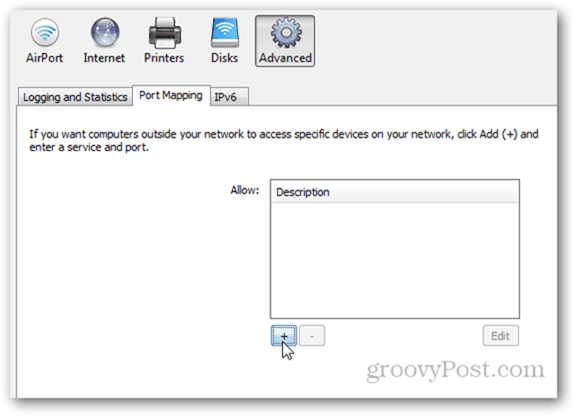
V prípade letiska Extreme vám namiesto výberu TCP / UDP poskytujú polia pre obidve. Jeden z nich môžete nechať prázdny.
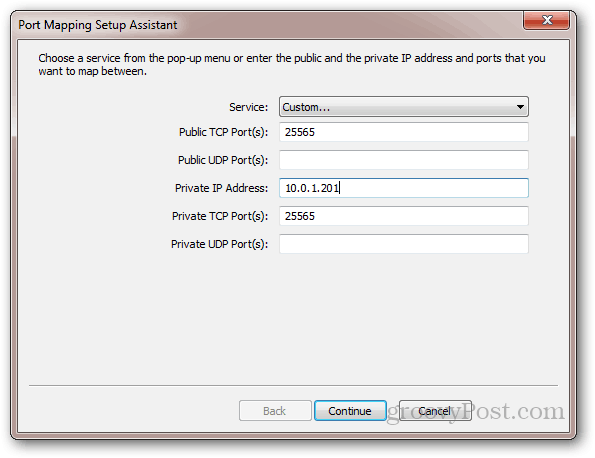
Nezabudnite pomenovať svoju službu.
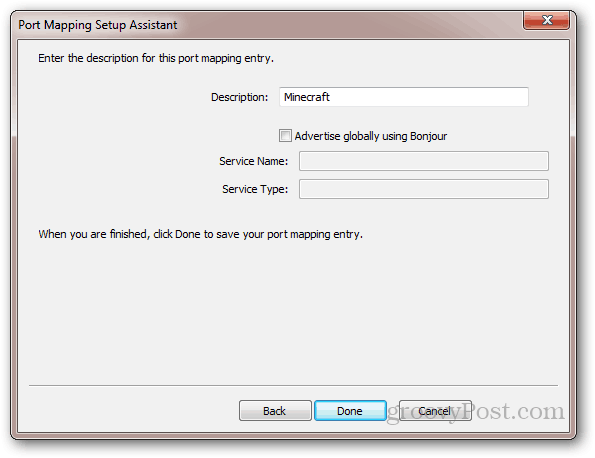
Testovanie konfigurácie preposielania portov
Existuje množstvo bezplatných nástrojov, ktoré vám umožňujú skontrolovať presmerovanie portov:
- YouGetSignal - Port Forwarding Tester
- IPFingerPrints - Nástroj na skenovanie sieťových portov
- CanYouSeeMe.org - Otvorte nástroj na kontrolu portov
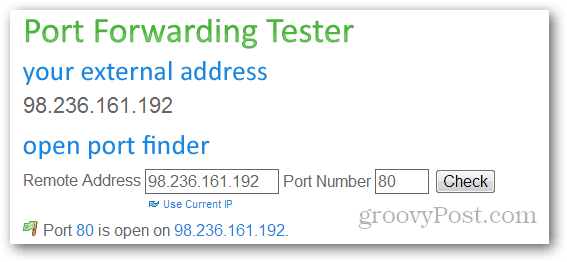
Možno budete musieť reštartovať router po pridaní portu vpred.
Pamätajte tiež na to, že aj keď váš smerovač správne presmeruje port, počítač môže blokovať porty pomocou brány Windows Firewall alebo iného bezpečnostného programu. Ak chcete získať ďalšie informácie o bráne Windows Firewall, prečítajte si Austinov príručku Ako povoliť program prostredníctvom brány Windows Firewall.
Potrebujete pomoc s presmerovaním portov? Zanechajte komentár a ja vás nasmerujem správnym smerom!
[Grafika preposielania portov odvodená od Sergia Sanchez Lopeza a Everalda Coelha a YellowIcon (GPL)]